Η μεταφορά και απόθεση είναι ένας πολύ καλός τρόπος για να αντιγράψετε ή να μετακινήσετε αρχεία. Φανταστείτε να χρησιμοποιείτε τις συντομεύσεις Ctrl + C και Ctrl + X και Ctrl + V κάθε φορά που χρειάζεται να αντιγράψετε ή να μετακινήσετε κάτι. Χρησιμοποιώντας τις επιλογές του μενού περιβάλλοντος για να το κάνετε αυτό είναι ακόμα πιο χρονοβόρο. Μπορείτε να σύρετε και να ρίξετε στοιχεία κάνοντας κλικ και σύροντάς τα με τα πλήκτρα του ποντικιού, αλλά και με διπλό πάτημα και σύροντας το touchpad.
Το πράγμα είναι, με touchpads ακρίβειας, και τουςδυνατότητα να υποστηρίξετε χειρονομίες πολλαπλής αφής, το drag & drop τείνει να υποφέρει επειδή το touchpad είναι λίγο πολύ ευαίσθητο. Μπορείτε να δοκιμάσετε να παίζετε με την ευαισθησία του touchpad, αλλά εάν αυτό δεν λειτουργήσει, μπορείτε να αποφύγετε την τυχαία μεταφορά και απόθεση απενεργοποιώντας την επιλογή μεταφοράς στο touchpad.

Απενεργοποιήστε την επιλογή μεταφοράς στο touchpad
Η επιλογή "μεταφορά" είναι μια ρύθμιση που μπορείτε να ενεργοποιήσετεή να απενεργοποιήσετε χωρίς να απενεργοποιήσετε κάποια άλλη λειτουργία. Αν απενεργοποιήσετε την επιλογή σύρσης, θα διαπιστώσετε ότι δεν θα σαρώνετε τυχαία τα αντικείμενα όταν δεν το εννοείτε.
Ανοίξτε την εφαρμογή "Ρυθμίσεις" και μεταβείτε στην ομάδα "Ρυθμίσεις συσκευών". Επιλέξτε την καρτέλα Touchpad και καταργήστε την επιλογή της επιλογής "Πατήστε δύο φορές και σύρετε για πολλαπλή επιλογή".
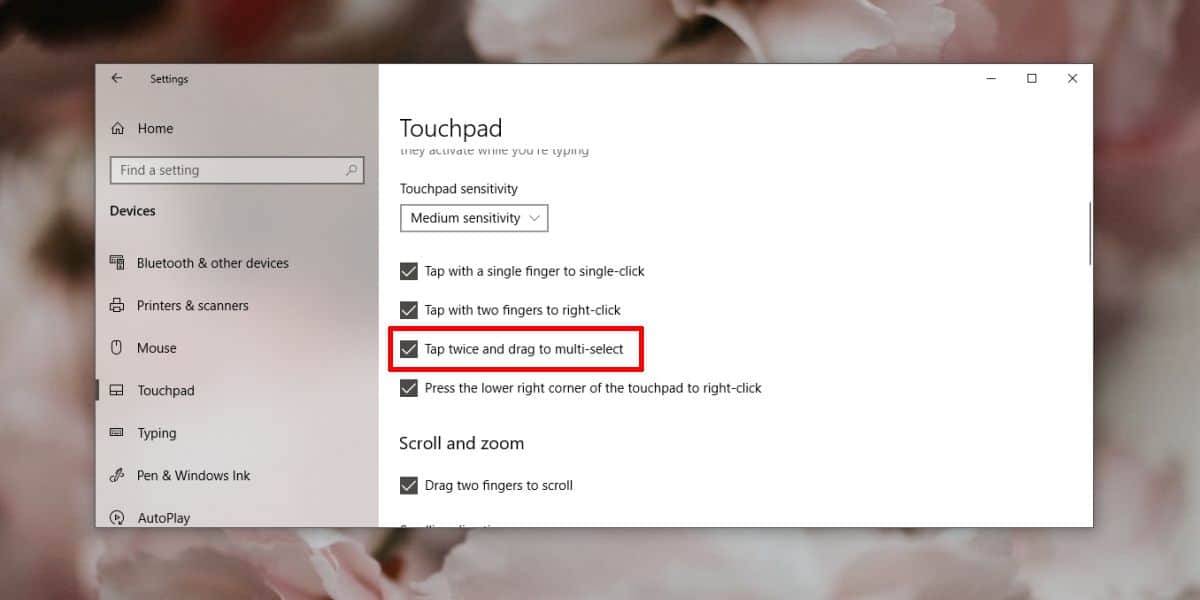
Αφού απενεργοποιήσετε αυτήν την επιλογή, θα πρέπει να κάνετεχρησιμοποιήστε το κουμπί του ποντικιού που έρχεται με το touchpad για να επιλέξετε στοιχεία ή μπορείτε να πατήσετε μεμονωμένα ένα στοιχείο για να το επιλέξετε. Η μεταφορά και απόθεση θα συνεχίσει να λειτουργεί μόλις επιλέξετε το στοιχείο.
Η βρύση δύο φορές και drag είναι βασικά η επιλογήπροκαλεί την κατά λάθος επιλογή των αντικειμένων. Το touchpad είναι λίγο πολύ ευαίσθητο, ώστε όταν μετακινείτε τα δάχτυλά σας πέρα από αυτό, τείνει να το αναγνωρίσει ως διπλό πάτημα και σύρετε. Όπως αναφέρθηκε προηγουμένως, μπορείτε να δοκιμάσετε να αλλάξετε την ευαισθησία του touchpad αλλά υπάρχουν μόνο τέσσερις διαφορετικές ρυθμίσεις που μπορείτε να δοκιμάσετε και εάν ρυθμίσετε την ευαισθησία στο χαμηλότερο που θα το επιτρέψει, οι άλλες χειρονομίες μπορεί να μην αναγνωρίζονται όπως ήταν και πριν . Ακόμα, αξίζει να δοκιμάσετε αν δεν θέλετε να απενεργοποιήσετε το διπλό πάτημα για να επιλέξετε.
Εάν εξακολουθείτε να μην μπορείτε να βρείτε τη σωστή ισορροπίαη ευαισθησία του touchpad σας, μπορείτε να δοκιμάσετε να χρησιμοποιήσετε διαφορετικούς οδηγούς. Τα Windows 10 γενικά προγράμματα οδήγησης είναι συνήθως αυτά που έχουν εγκατασταθεί, αλλά μπορείτε να επιλέξετε να χρησιμοποιήσετε τα προγράμματα οδήγησης Synaptics. Υποστηρίζουν επίσης touchpads ακριβείας, αλλά μπορεί να σας προσφέρουν τον καλύτερο έλεγχο της ευαισθησίας και των διαφόρων χειρονομιών. Υπάρχει επίσης μια μικρή πιθανότητα να χάσετε μερικές χειρονομίες που υποστηρίζουν τα Windows 10, ώστε να θυσιάσετε κάτι κατά μήκος του δρόμου.
Μπορείτε επίσης να χρησιμοποιήσετε ένα ποντίκι με την επιφάνεια αφής, αν θέλετε.










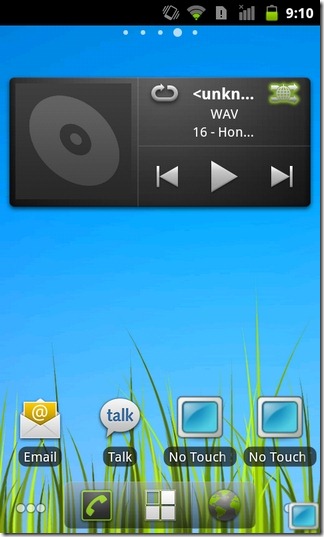


Σχόλια